文章詳情頁
win11磁盤分區恢復回去教程
瀏覽:7日期:2023-01-01 09:55:32
如果我們不小心對win11磁盤進行了誤分區,不知道win11磁盤分區怎么恢復回去,其實我們只要打開計算機管理的磁盤管理,然后進行反向操作就可以解決了。
win11磁盤分區怎么恢復回去:一、合并了分區
1、在桌面上找到“此電腦”,右鍵它,點擊“管理”

2、接著在左邊欄找到并打開“磁盤管理”

3、打開后,我們找到被合并的分區,右鍵它。

4、在右鍵菜單里選擇“壓縮卷”

5、然后選擇被合并的分區空間量,再點擊“壓縮”

6、壓縮完成后,右鍵新增的可用空間,選擇“新建簡單卷”

7、然后選擇分區大小,并持續點擊“下一頁”(其余設置保持默認)

8、最后點擊“完成”就可以恢復之前的分區了。

二、新增了分區
1、如果是新增了不需要的分區,那么只要右鍵該分區。
2、接著點擊“刪除卷”,就能將它刪除為可用空間了。

3、刪除后,右鍵旁邊的磁盤,點擊“擴展卷”

4、最后選擇空間量并連續點擊“下一頁”就可以合并回分區了。

相關文章:分區教程
大家可以根據自己的操作來選擇不同的方法。
以上就是win11磁盤分區恢復回去教程的全部內容,望能這篇win11磁盤分區恢復回去教程可以幫助您解決問題,能夠解決大家的實際問題是好吧啦網一直努力的方向和目標。
相關文章:
1. Win11 正式版 Build 22621.1105一月累積更新補丁KB5022303發布(附完整更新日志)2. Mac無線網絡怎么設置?蘋果Mac電腦無線網絡設置教程3. deepin linux怎么切換到root權限? Deepin切換root用戶的技巧4. Kali Linux桌面外觀樣式怎么更換? kali外觀優化技巧5. 微軟Win11專業版即將默認禁用 SMB 來賓認證服務6. 軟 Win11 KB5022303、KB5022287 累積性更新發布7. Linux Mint系統輸入法怎么刪除? Linux Mint刪除多余輸入法的技巧8. 深度操作系統Deepin20.2.1發布(附下載和更新日志)9. deepin文件有個鎖頭怎么刪除? deepin刪除帶鎖頭文件的技巧10. 深度操作系統20.5發布 deepin 20.5更新內容匯總
排行榜
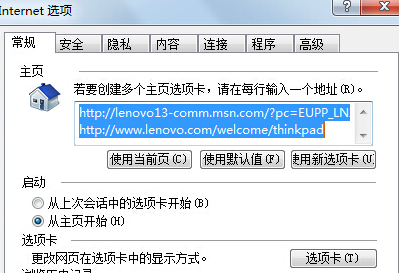
 網公網安備
網公網安備